時間:2023-08-21 來源:互聯網 瀏覽量:
筆記本電腦揚聲器靜音了怎麼打開,隨著科技的不斷發展,筆記本電腦已經成為我們日常生活中不可或缺的工具之一,有時候我們可能會遇到一些問題,比如筆記本電腦的揚聲器突然靜音了。當我們想要收聽音樂、觀看視頻或者進行語音通話時,這無疑會給我們帶來一些困擾。當筆記本電腦的揚聲器靜音了,我們該如何打開它呢?在本文中我們將為大家介紹一些簡單而有效的方法,幫助大家解決這個問題。
步驟如下:
1.找到軟件和聲音
單擊桌麵開始圖標,所有應用。windows係統,控製麵板,找到軟件和聲音點擊。
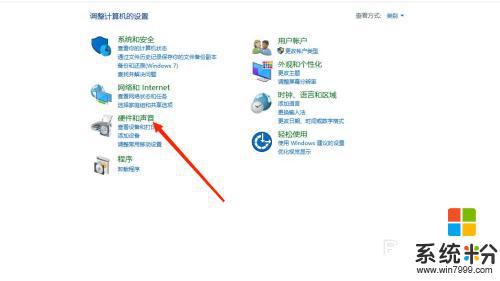
2.進入管理器
找到Realtek高清晰音頻管理器點擊進入。
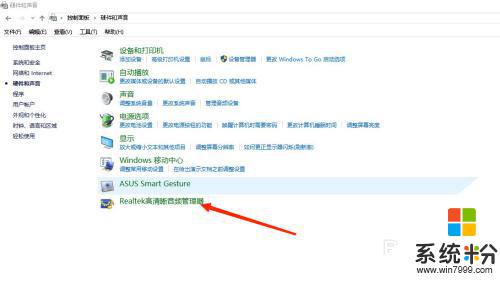
3.打開揚聲器
進入揚聲器後,點擊上麵小喇叭,就可以打開揚聲器。
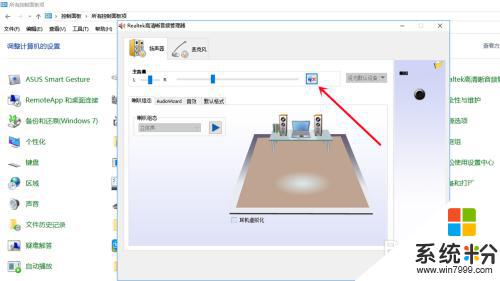
以上就是筆記本電腦揚聲器靜音了怎麼打開的全部內容,如果您遇到了問題,可以根據小編的方法來操作,希望這些方法可以幫助到您。